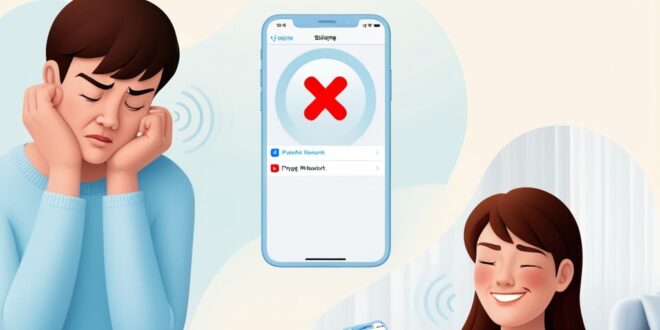Menggunakan iPhone 16 tentu menghadirkan pengalaman yang cepat dan canggih, namun tetap saja ada kalanya perangkat mengalami kendala teknis. Salah satu masalah umum yang bisa cukup mengganggu adalah ketika iPhone 16 tidak bisa terhubung ke jaringan Wi-Fi. Entah itu tidak muncul koneksi, gagal terhubung, atau sinyal Wi-Fi tertangkap tapi tidak bisa akses internet—semua bisa membuat frustrasi, apalagi jika kamu sedang butuh koneksi cepat.
Tenang, di artikel ini kita akan bahas langkah-langkah praktis dan solutif untuk mengatasi masalah iPhone 16 yang tidak bisa konek ke Wi-Fi. Mari kita bedah satu per satu!
Daftar Isi
1. Pastikan Wi-Fi Aktif dan Bekerja
Langkah pertama yang paling mendasar: pastikan jaringan Wi-Fi yang ingin kamu hubungkan benar-benar aktif dan berfungsi. Coba sambungkan perangkat lain ke jaringan tersebut. Jika perangkat lain juga tidak bisa konek, kemungkinan masalahnya ada pada router, bukan di iPhone.
-
Restart router/modem selama 10–15 detik lalu hidupkan kembali.
-
Coba hubungkan ke jaringan Wi-Fi lain untuk melihat apakah masalahnya hanya terjadi di satu jaringan saja.
2. Aktifkan dan Nonaktifkan Wi-Fi Secara Manual
Kadang masalah koneksi bisa diselesaikan hanya dengan me-refresh pengaturan koneksi. Caranya:
-
Buka Pengaturan > Wi-Fi
-
Matikan Wi-Fi, tunggu 10 detik, lalu aktifkan kembali.
-
Setelah itu, coba sambungkan ulang ke jaringan yang bermasalah.
Alternatif cepatnya, geser layar ke bawah untuk membuka Control Center, lalu tap ikon Wi-Fi hingga mati, lalu hidupkan lagi.
3. Lupakan Jaringan dan Sambungkan Ulang
Jika masalah terjadi pada jaringan Wi-Fi tertentu, ada kemungkinan cache atau konfigurasi lama menyebabkan konflik.
Langkah-langkah:
-
Buka Pengaturan > Wi-Fi
-
Tap ikon (i) di sebelah nama jaringan Wi-Fi yang bermasalah
-
Pilih Lupakan Jaringan Ini
-
Setelah itu, sambungkan ulang dan masukkan password Wi-Fi jika diminta
4. Restart iPhone 16 Kamu
Restart bisa menyegarkan sistem dan memperbaiki bug minor sementara.
-
Tekan dan tahan tombol samping + salah satu tombol volume
-
Geser tombol untuk mematikan
-
Nyalakan kembali setelah beberapa detik
5. Periksa Pembaruan iOS
Kadang masalah Wi-Fi berkaitan dengan bug di sistem operasi. Apple sering merilis pembaruan iOS untuk mengatasi masalah teknis seperti ini.
-
Buka Pengaturan > Umum > Pembaruan Perangkat Lunak
-
Jika ada pembaruan, unduh dan instal.
Pastikan kamu terhubung ke jaringan internet lain atau gunakan data seluler jika memungkinkan.
6. Reset Pengaturan Jaringan
Langkah ini akan menghapus semua jaringan Wi-Fi tersimpan, VPN, dan pengaturan seluler. Cocok jika semua cara sebelumnya tidak berhasil.
Cara reset:
-
Masuk ke Pengaturan > Umum > Transfer atau Atur Ulang iPhone
-
Pilih Atur Ulang > Atur Ulang Pengaturan Jaringan
-
Masukkan kode sandi jika diminta
-
iPhone akan restart dan pengaturan jaringan kembali seperti semula
7. Nonaktifkan VPN atau Aplikasi Keamanan Tambahan
Jika kamu menggunakan aplikasi VPN atau firewall tambahan, bisa jadi itu yang mengganggu koneksi Wi-Fi. Coba matikan sementara:
-
Masuk ke Pengaturan > VPN dan matikan koneksinya
-
Jika pakai aplikasi pihak ketiga, keluar atau uninstall untuk sementara dan coba kembali sambungkan ke Wi-Fi
8. Mode Pesawat: Trik Sederhana Tapi Sering Ampuh
Mengaktifkan dan menonaktifkan mode pesawat bisa membantu me-reset koneksi nirkabel:
-
Geser ke bawah untuk buka Control Center
-
Aktifkan Mode Pesawat selama 10–15 detik, lalu nonaktifkan kembali
-
Coba sambungkan ke jaringan Wi-Fi lagi
9. Hubungi Dukungan Apple
Jika semua langkah di atas sudah dilakukan tapi iPhone 16 kamu tetap tidak bisa konek ke Wi-Fi, kemungkinan ada masalah pada hardware (seperti antena Wi-Fi internal). Disarankan untuk menghubungi Apple Support atau membawa perangkat ke Apple Authorized Service Provider terdekat untuk pemeriksaan lebih lanjut.
Penutup
Masalah koneksi Wi-Fi pada iPhone 16 memang bisa menyebalkan, terutama jika kamu sedang dalam kondisi darurat atau bekerja secara online. Namun, dengan mengikuti langkah-langkah di atas secara sistematis, kemungkinan besar kamu bisa mengatasi masalah tanpa harus langsung ke service center. Yang terpenting: jangan panik, dan coba satu per satu solusinya dengan sabar.
Semoga iPhone 16 kamu segera kembali terhubung dan lancar seperti sedia kala!
 Apple Technos Berita Apple Terbaru, Rumor & Update Resmi
Apple Technos Berita Apple Terbaru, Rumor & Update Resmi